AE新手快速掌握图层菜单指南教程
作者:网友整理
补帧AE教程v1.7 81.88M / 简体中文
点击下载
摄影入门指南appv2.6.5.2 102.34M / 简体中文
点击下载
泼辣修图appv6.8.2 93.56M / 简体中文
点击下载Adobe After Effects简称“AE”是一款图形视频处理软件,适用于从事设计和视频特技也是非常常用的后期软件。但是对于新手来说先看看今天这篇AE新手快速掌握图层菜单指南教程,会很快理解AE图层的作用,也会对你以后使用AE时,会更理解图层容易操作。
让我们从基础开始,形状图层是其中一种你会经常接触的图层。形状图层是二维物体,既可以用钢笔工具(Pen Tool)绘制,也可以用AE预设的形状生成(如长方形、星星、椭圆)。形状图层带有特殊的属性,如描边(Stroke),填充(Fill),以及拐角圆滑度(Corner Roundness)等。当你需要快速生成对称的形状或特殊图案,形状图层是你最好的选择。
形状图层(Shape Layer)
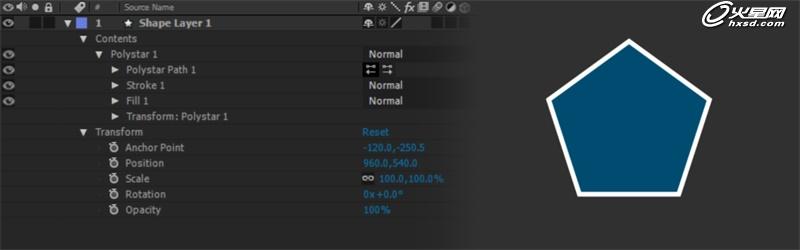
固态图层(Solid Layer)

文字图层(Text Layer)
文字图层其实不需要过多说明——它们就是文字,同时带有一些自定义属性,如段落、大小、排列、间隔、字距、颜色以及字体。AE还自带一些预设的文字动画,可以添加在文字图层中。在合成中,文字图层的使用与固态图层和形状图层一样。它可以被设定为三维物体,通过位置、旋转、大小等进行调整。
调整层(Adjustment Layer)
调整层与固态层相似,但是却会影响置于它下面的图层。因此,调整层虽然看起来是一张空白的图像,但当你将它置于其它图层之上,你为它添加的特效将会影响下面的图层。调整层同样有与固态层相似的属性,从位置属性到透明度、遮罩。

[page]
空对象(Null Layer)
空对象与调整层相似,只不过是将产生的影响由特效变为了变化属性,只要你用关联器(Pick Whip)将其它图层与空对象进行父子链接,当你改变空对象的变化属性时(如大小、旋转、位置),其它图层也会跟着变化。
摄像机图层(Camera Layer)
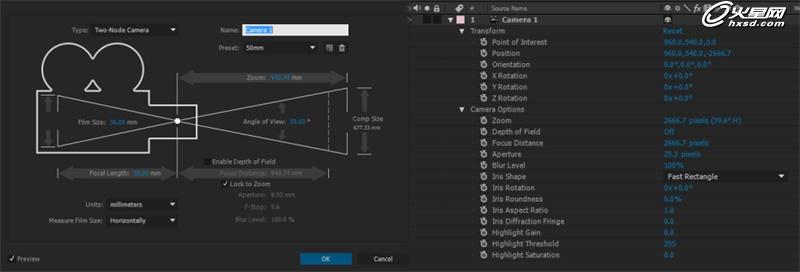
摄像机图层必须使用在三维合成空间中,它就像是一个虚拟摄像机,代替了合成中默认视角。你可以随意改变它的位置、旋转等。
你也可以像使用真实摄像机那样去使用它,调整它的镜头类型、画幅、景深、推移……总之你可以相信摄像机中的一切它几乎都能实现。使用摄像机图层,你可以模仿一切真实拍摄,甚至真实中因为环境、器材很难实现的拍摄你都可以利用摄像机图层去实现。
灯光图层(Light Layer)
与摄像机图层相似,灯光图层只存在于三维空间。就像你想的那样,灯光层确实是其它三维图层的光源。这是一个由三维图层组成的正方体,一开始我们没有为它添加灯光:
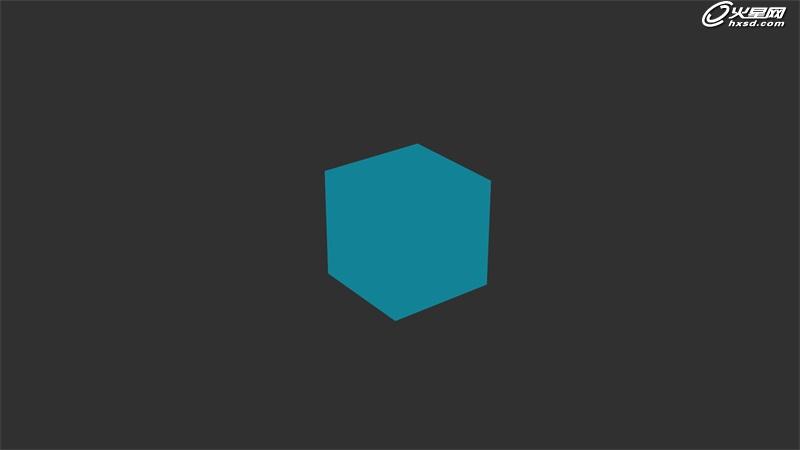
以下是添加四种不同灯光的效果:
1、点光源(Point Light)
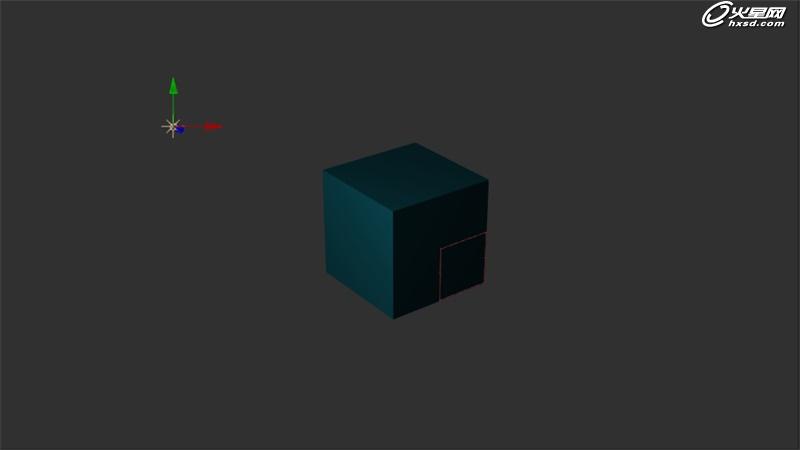
效果最直接的灯光图层,点光源从它们处在的位置发射灯光——就像一个灯泡。
2、聚光灯(Spot Lights)
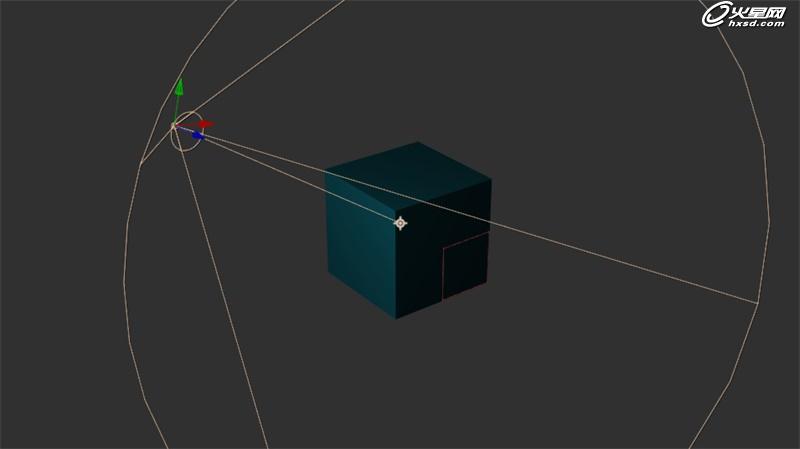
聚光灯就象它的名字所说,它在一个方向上集中发射灯光,带有特定的范围、宽度、溢散等。
[page]
3、环境光(Ambient Light)
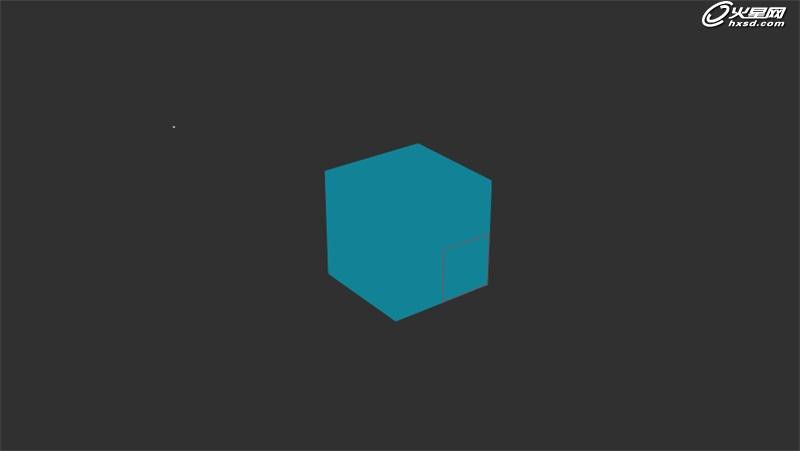
环境光在整个合成中生成全局光照,不受图层的位置影响,产生平面照明。
4、平行光(Parallel Lights)
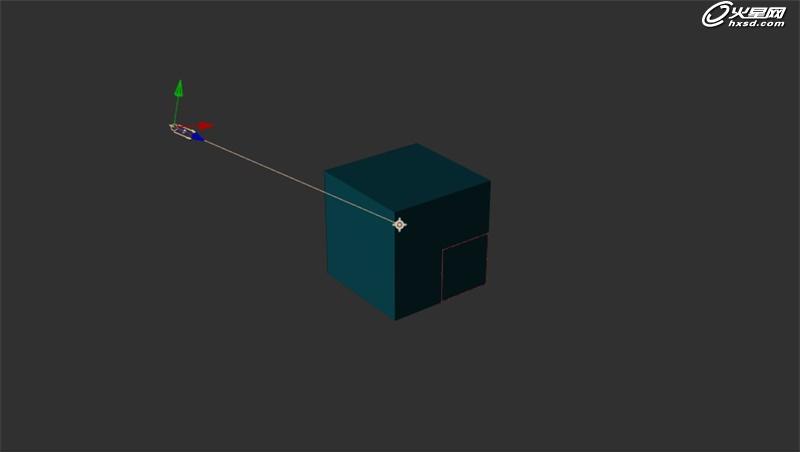
平行光某种程度上混合了聚光灯和环境光。平行光在整个合成中投射均匀的灯光(与环境光相似),但是却只在一个方向(与聚光灯相似),你可以将它想象成太阳。
通过上面有关图层菜单的学习,虽然各自都有很多属性,但AE图层还是容易理解的,相信大家掌握好有关AE基础知识,会对今后的学习会有所帮助的!
加载全部内容